Как копировать текст с картинки в приложении «Ножницы»
 С момента своего появления приложение «Ножницы» в Windows 11 получает всё новые возможности. Сначала это был инструмент для создания скриншотов, затем приложение научилось снимать видео с экрана , теперь в нём можно копировать текст с изображений, причём не только со снимков экрана.
С момента своего появления приложение «Ножницы» в Windows 11 получает всё новые возможности. Сначала это был инструмент для создания скриншотов, затем приложение научилось снимать видео с экрана , теперь в нём можно копировать текст с изображений, причём не только со снимков экрана.
В этой простой инструкции о том, как копировать текст с картинки с помощью приложения «Ножницы» в Windows 11 и о дополнительных возможностях работы с текстом в нём.
Работа с текстом на изображения в «Ножницы» в Windows 11
Новые функции приложения «Ножницы» появились в Windows 11 с последними обновлениями. Если обновления системы установлены, но описываемые пункты не найдутся, обновите приложение в Microsoft Store в разделе «Библиотека».
Для того, чтобы скопировать текст с изображения в приложении «Ножницы» достаточно выполнить следующие шаги:
- Сделайте снимок экрана с помощью этого приложения (подробнее: способы создать скриншот в Windows 11 ), либо используйте пункт «Открыть файл» в меню в «Ножницы», чтобы работать с уже имеющимся на компьютере файлом изображения.
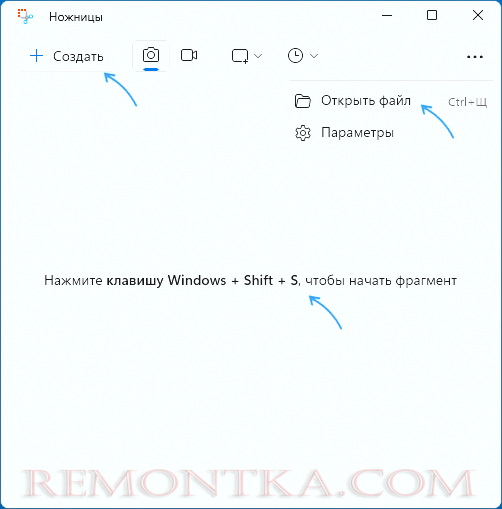
- Нажмите по кнопке «Работа с текстом»: в зависимости от размера окна приложения она может отображаться в верхней или нижней панели.
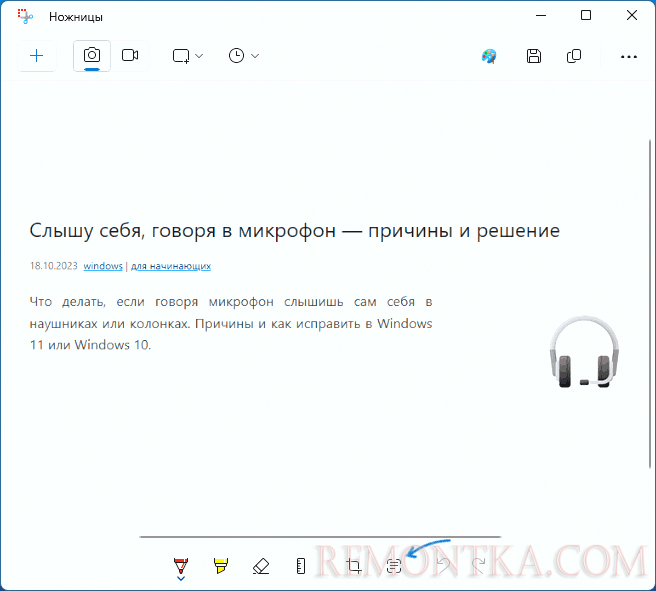
- Текст, обнаруженный на изображении, будет помечен и вам станут доступны некоторые возможности работы с ним.
- Вы можете выделить нужный отрывок текста мышью и скопировать его в буфер обмена с помощью сочетания клавиш или контекстного меню для последующей вставки в другом приложении.
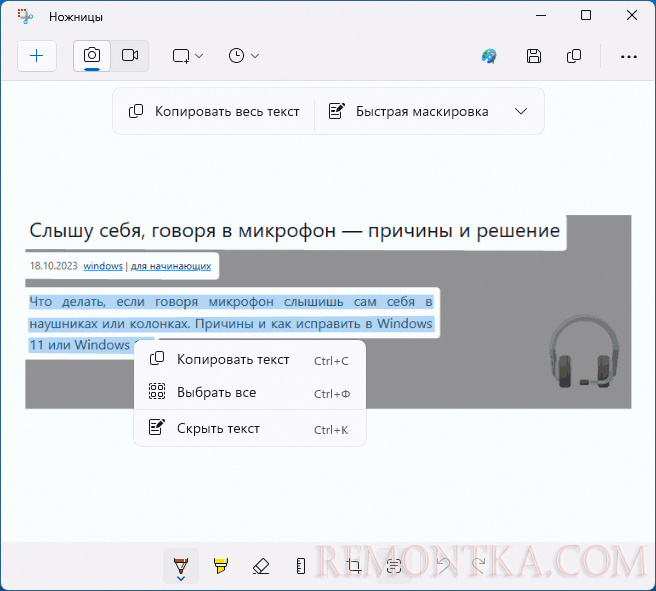
- Нажав кнопку «Копировать весь текст» можно скопировать весь текст с изображения в буфер обмена. Текст, обнаруженный в разных частях изображения будет вставлен с новой строки.
- Выделенный мышью текст можно скрыть с изображения (пункт в контекстном меню), а пункт «Быстрая маскировка» позволяет автоматически скрыть все адреса электронной почты и номера телефонов с изображения. После скрытия текста этими способами потребуется заново сохранить измененный файл изображения.
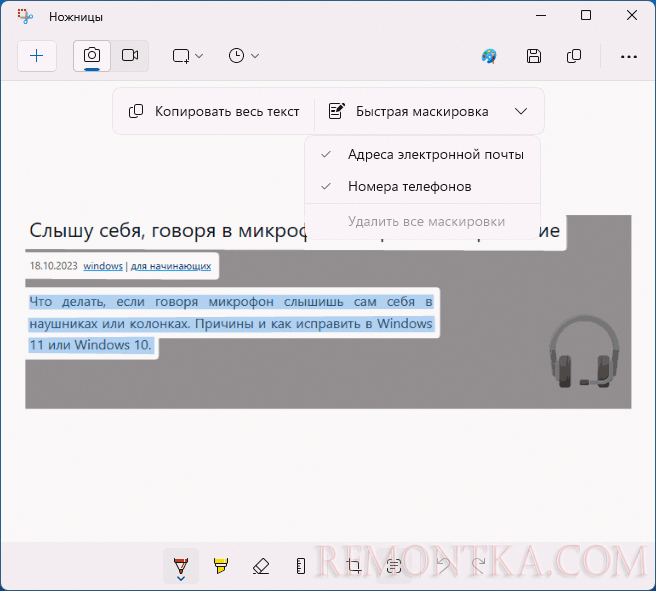
Это все доступные функции копирования текста с картинок и других действий с ним: всё необходимое в наличии. Текст определяется и распознается хорошо, но ошибки возможны.
Заметил, что на изображениях, где присутствует текст на разных языках, надписи на русском могут восприниматься как написанные латиницей. Например, такое произошло при копировании текста со скриншота рабочего стола:
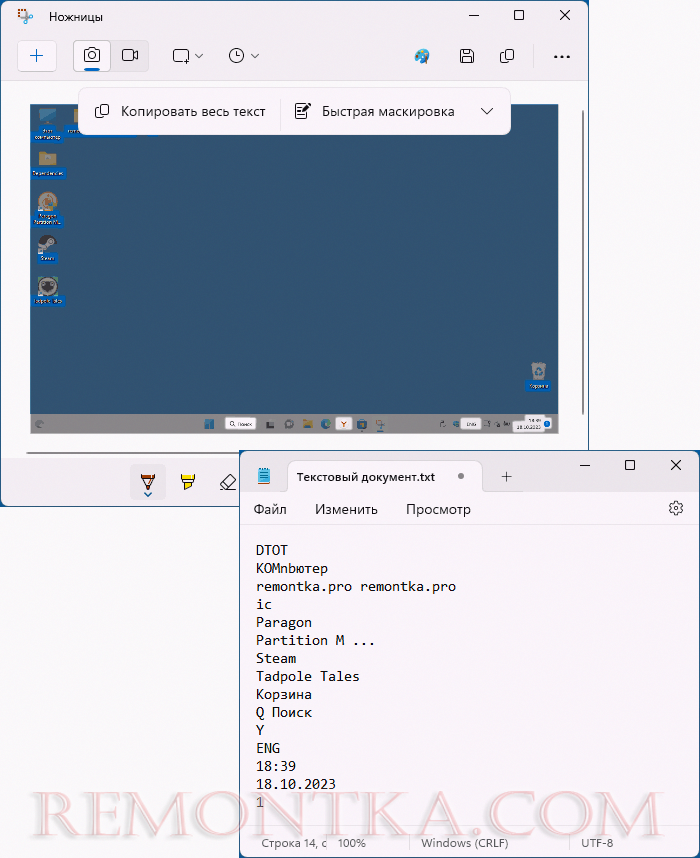
Однако, с учётом того, что ранее для этих же целей требовалось использовать отдельные сторонние программы, нововведение — отличное и, думаю, многим пользователям будет полезным.